关于gxt的入门教程(转)
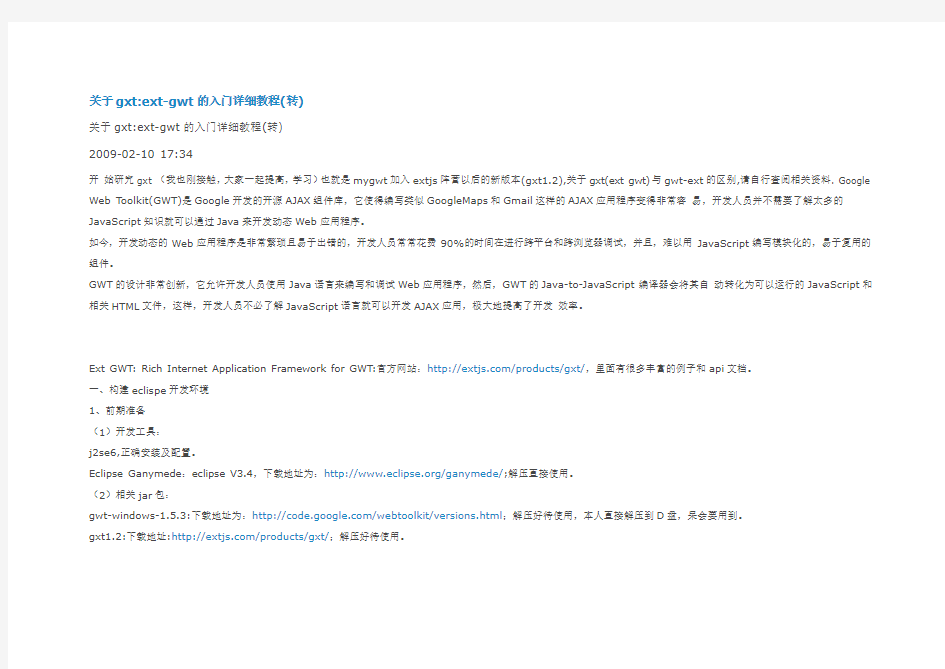
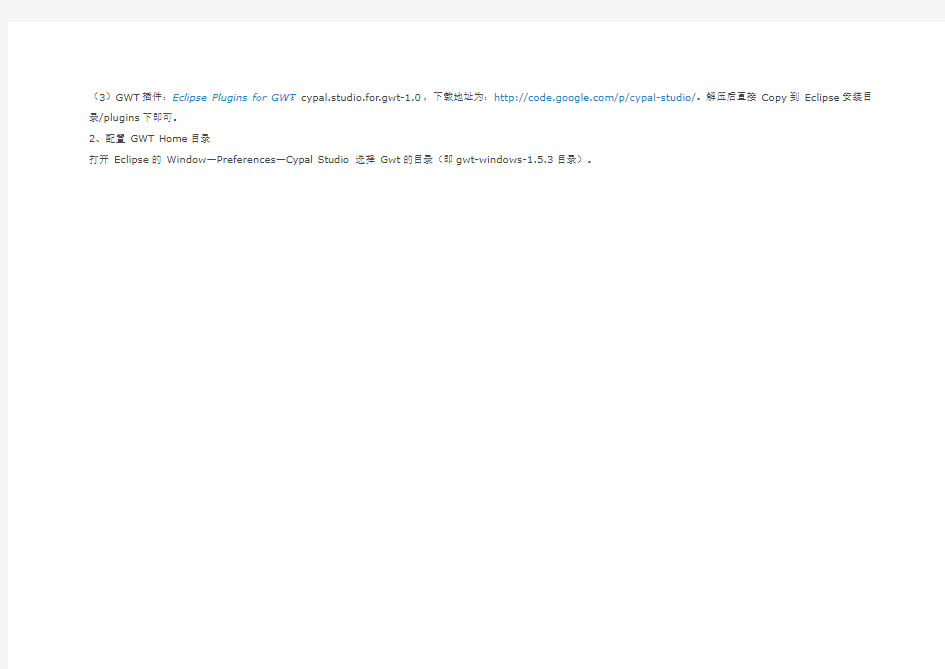
关于gxt:ext-gwt的入门详细教程(转)
关于gxt:ext-gwt的入门详细教程(转)
2009-02-10 17:34
开始研究gxt (我也刚接触,大家一起提高,学习)也就是mygwt加入extjs阵营以后的新版本(gxt1.2),关于gxt(ext gwt)与gwt-ext的区别,请自行查阅相关资料. Google Web Toolkit(GWT)是Google开发的开源AJAX组件库,它使得编写类似GoogleMaps和Gmail这样的AJAX应用程序变得非常容易,开发人员并不需要了解太多的JavaScript知识就可以通过Java来开发动态Web应用程序。
如今,开发动态的Web应用程序是非常繁琐且易于出错的,开发人员常常花费90%的时间在进行跨平台和跨浏览器调试,并且,难以用JavaScript编写模块化的,易于复用的组件。
GWT的设计非常创新,它允许开发人员使用Java语言来编写和调试Web应用程序,然后,GWT的Java-to-JavaScript编译器会将其自动转化为可以运行的JavaScript和相关HTML文件,这样,开发人员不必了解JavaScript语言就可以开发AJAX应用,极大地提高了开发效率。
Ext GWT: Rich Internet Application Framework for GWT:官方网站:https://www.360docs.net/doc/6d6334844.html,/products/gxt/,里面有很多丰富的例子和api文档。
一、构建eclispe开发环境
1、前期准备
(1)开发工具:
j2se6,正确安装及配置。
Eclipse Ganymede:eclipse V3.4,下载地址为:https://www.360docs.net/doc/6d6334844.html,/ganymede/;解压直接使用。
(2)相关jar包:
gwt-windows-1.5.3:下载地址为:https://www.360docs.net/doc/6d6334844.html,/webtoolkit/versions.html;解压好待使用,本人直接解压到D盘,呆会要用到。
gxt1.2:下载地址:https://www.360docs.net/doc/6d6334844.html,/products/gxt/;解压好待使用。
(3)GWT插件:Eclipse Plugins for GWT:cypal.studio.for.gwt-1.0,下载地址为:https://www.360docs.net/doc/6d6334844.html,/p/cypal-studio/。解压后直接Copy到Eclipse安装目录/plugins下即可。
2、配置GWT Home目录
打开Eclipse的Window—Preferences—Cypal Studio 选择Gwt的目录(即gwt-windows-1.5.3目录)。
如果没有出现Cypal Studio ,说明插件没有安装成功。必须放在正确的位置。同时,GWT Home,一定要选择在gwt-windows-1.5.3解压目录下,否则待建立module时jar 找不到,同时有可能带来其他问题。呵呵。我就有过莫名其妙的错误。
二、编写简单实例
1、新建一个动态web项目,File—New—Other—Web—Dynamic Web Project,在Configurations中选择Cypal Studio for GWT,其他的默认即可。注意,Target Runtime 一定要为
2、创建Module模型
项目上点击右键New—Other—Cypal Studio—Module,输入包名org.gxt,类名Test
Office文本到语音转换
Office文本到语音转换 -电脑资料 2019-01-01 使用Office语音识别的相关技术,能够实现文本到语音转换的功能, 。但目前只有Excel这个组件提供了文本到语音功能。 使用Microsoft Office Excel 2007 中的文本到语音命令 1、单击快速访问工具栏旁边的“自定义快速访问工具栏”。 2、单击“其他命令”。 3、在“从下列位置选择命令”列表中,选择“所有命令”。 4、向下滚动,对于要使用的每个文本到语音命令,请单击“朗读单元格”命令,然后单击“添加”。 5、单击“确定”。 6、当您想使用文本到语音命令时,请在“快速访问工具栏”上单击相应命令。 使用Excel 2003 或2002 中的文本到语音命令 1、在“工具”菜单上,指向“语音”,然后单击“显示‘文本到语音’工具栏”。 2、在“文本到语音”工具栏上,单击要使用的命令, 《》()。 播放工作表数据 您需要安装扬声器才能执行此过程。 播放一组单元格 1、选择要重读的一组单元格。 2、通过单击“按行”或“按列”来选择计算机重读数据的方式。 3、单击“朗读单元格”。
4、要更正错误,请单击“停止朗读”,然后使用鼠标和键盘进行必要的更改。 5、单击“朗读单元格”使计算机继续重读选定内容。 提示您可以选择特定的单元格区域让计算机重读,或者您可以在不选择任何单元格的情况下单击“朗读单元格”,Microsoft Office Excel 将自动扩展选定内容将其中包含值的相邻单元格包括在内。 在每次单元格输入后播放 1、单击“按回车键开始朗读”。 2、在单元格中输入数据。在按Enter 后,计算机将重读该单元格中的数据。 注释如果您隐藏“文本到语音”工具栏并且未关闭“按回车键开始朗读”,计算机将继续重读您进行的每个单元格输入。单击“按回车键开始朗读”将其关闭。
美图秀秀基础教程
美图秀秀基础教程 图1 1.先来打开一张有瑕疵的照片,照片中MM的皮肤不太好,下面我们就来对她进行“美容”,选择“磨皮祛斑”功能。 图2
2.视乎MM皮肤情况笔者选择了“中度磨皮”,不过磨皮后还是有痘点存在,效果不是很好。这说明力度不够,点击“重置”还原成原图再重新处理。 图3 3.可以先对痘痘严重的地方先磨皮。此时要设置小画笔、强力度去除影响效果的斑点,这样磨皮后就不会出现瑕疵了。
图4 4.由于上面使用的“中度磨皮”效果强度不够,这次来试试效果最强的“超级磨皮”。不过可别放弃了刚刚修补瑕疵的操作哦,选择“取消”是保留之前的去除瑕疵的操作,如果选择了“确定”就放弃了之前操作。 图5
小贴士:超级磨皮有磨皮、清晰锐化和增加对比、提高亮度美白的效果。 5.如果还有一些“漏网之鱼”,现在还可以消灭。再使用画笔来修饰瑕疵,同样注意画笔要调小、力度要大,这样一来效果就可以好很多了。 图6 6.一般磨皮后的照片清晰度总是有些下降,这时可以使用“热门”特效中的“锐化”,有效的提高图片的清晰度。 图7
7.称心如意的图片都是自己调整的,图片色调距离满意还有些差距,偏暗和偏黄是它的致命伤,如果提高点亮度效果就会很不一样。既然图片偏黄,那就把它拉的距离远些。 图8 小贴士:色调调节中的颜色都是相对立的,当加大某种颜色的时候,对立的颜色就会降弱。 最终效果
总结:图片处理中细节的完善是很重要的,细节完美,效果看起来自然赏心悦目,而细节往往都只在不太引人注目的地方,新手们常常会忽略。多一点心思,多一点细节会让你的作品更加精彩。 美图秀秀基础教程--瘦脸瘦身 不知道大家有没有发现,增肥减肥对明星来说似乎是件非常容易的事。他们的身体就像气球,想胖的时候没几天就可以胀起来,要瘦的时候不多久就可以瘦下去,这让小编很是羡慕啊。不过想要胖瘦自如又不伤身体,小编有个独门秘笈告诉大家,那就是运用美图秀秀的"瘦脸瘦身"功能,让你随心所欲的想胖就胖,想瘦就瘦。 点击下载:美图秀秀(美图大师) 2.0.3 一、"瘦猴"变壮男。 男人嘛,还是壮一点更帅。郭敬明大作家太瘦了,给他增增肥。 图1 增肥之后有男人味了多了,其实操作也非常简单。 1、用美图秀秀打开图片,在"美容"菜单下点击"瘦脸瘦身"。如图2。
12个免费的从文本到语音转换的在线服务和工具
12个免费的从文本到语音转换的在线服务和工具 你知道吗?你说的话或者写的字可以直接转换成语音MP3然后下载,是不是很棒,今天我收集了一些免费的基于网络的服务,将让您将文字转换成语音文本。在网上人们通常喜欢听文章而不是读文字。此外,听力可以节省时间,而阅读文章是一个无聊的东东。这是很多站长喜欢文字转换成语音的原因。 Text2Speech 只需输入文字,选择的用什么声音朗读,然后生成MP3文件,您可以下载到您的计算机。这项服务是免费的,您被允许使用的语音文件为任何目的,包括商业用途。
Abc2Mp3 ABC2MP3提供免费文本到语音转换,它可以让你从你的文字记录自然的声音。 ImTranslator - 在线翻译 智能连接公司提供了一个完整的业务解决方案提供多种语言的通信,如虚拟键盘,翻译,字典,拼写检查和其他各种基于网络的工具。
YakiToMe 自由文本的读者。听取工作文件,作业,PowerPoint演示文稿,电子邮件,RSS种子,博客,书籍......当你放松,通勤或运动。巨大的网络学习,学习一种新语言,校对文件,多任务和娱乐。YAKiToMe!讲英语,西班牙语,法语,德语......与男性和女性的声音,使用世界上最好的文本语音转换(TTS)软件技术。
balabolka balabolka是文本到语音(TTS)计划。所有计算机系统上安装声音提供Balabolka。屏幕上的文本可以被保存为一个WAV,MP3播放,的MP4,OGG或WMA文件。该程序可以读取剪贴板中的内容,查看AZW,CHM,DJVU,DOC,EPUB,FB2,HTML,上火,摩,ODT的,中国,PDF和RTF文件的文本,自定义字体和背景颜色,控制系统的阅读托盘或全局热键。
美图秀秀教程(全)
美图秀秀处理手机自拍照片 作者:meitu 来源:网络发表时间:2010-5-8 14:21:38 我们经常用手机来进行拍照和自拍,但手机照的效果毕竟无法与专业的相机相比,常常有各种颜色黯淡,噪点,清晰度等问题.今天我们就用美图秀秀来处理这些手机照片的硬伤,调出MM照片的漂亮风采. 硬伤一:噪点多 处理办法:磨皮祛痘、柔光 因为像素偏低,手机照基本都存在噪点多的问题。用美图秀秀的柔光特效与磨皮祛痘功能都可在很大程度上缓解这一硬伤。其中磨皮祛痘功能在降噪同时还能起到美化肌肤的作用喔。
小贴士:依照相片噪点的多少可选取不同程度的一键磨皮功能,一般运用轻度或者中度的磨皮去噪就可以了。去噪然后可点击“对比”按钮观察处理前后对比图。 硬伤二:模糊 处理办法:锐化 通常经过降噪处理后,会让原本就不清楚的手机照变得越加模糊。这时候对相片执行锐化处理就再合适但了。运用“照片处理”标签下的“锐化”特效,一键就可以了增加自拍照的清楚度。
硬伤三:颜色黯淡 处理办法:智能绘色、对比度及颜色饱和度调整 受到拍摄时间与环境的影响,手机照都存在不同程度的颜色偏差。对于颜色黯淡问题,首选智能绘色特效就能让相片色彩鲜明靓丽。但智能绘色可不是所有相片都适用喔,对于颜色偏差比较较小的相片可调试“红粉佳人”等另外特效。 假如对一键特效处理后的相片不是太满足,还可恰当调整一下颜色饱和度与对比度,这对改善相片色调也有不同凡响的效果。
经过这几个过程的容易处理,相片质量增加不少吧?虽然不可能达到高像素相机的效果,可是至少不会沦为“废片”了。 再来看看一样处理后的另外相片效果吧。
TTS文本语音转换系统
北京瑞明达通信技术发展中心是国内较早从事专业计算机电话语音系统(CTI)产品的开发商, 在客户交互式解决方案行业中有十多年的从业经验,具备雄厚的语音产品开发能力。其语音产品内容丰富、自成体系,整体设计思路采用国际领先的模块叠加技术,软件开发引进弹性编码规程,并且支持多层次语音导航模式,可任意调整、扩充系统运行流程,从而保证了系统整体运行的灵活性与可靠性。 北京瑞明达通信技术发展中心积极投身现代教育技术的基础研究及实际应用,更是凭借雄厚的资金与实力,制订并确立了院校语音招生行业解决方案,为教育行业实现网络化教育、信息化管理、现代化手段做出了巨大贡献。该方案将招生咨询与考分查询等系统有机地结合起来,以现有电话公网为媒介,可实现招生、考分、录取资讯一线沟通。该系统采用了数字语音处理技术,内部开放式系统结构,采用了当今最尖端的TTS技术,系统规模可大可小,并可平滑升级。系统预留多种软件接口,为今后接驳其他底层系统资源,实现数据共享、信息互通这一目标打下了坚实基础。该方案在实施过程中得到了广大院校的积极响应,普遍认为它的出现密切了与学生的联系,加强了学校对外宣传力度,为教育行业与社会各界及时沟通提供了一个全面有效的解决方案。 系统特性 1.采用数据库构架,支持海量数据存储。 2.提供统计数据,输出各类报表。 3.支持文字信息传真自动回复。 4.可接驳因特网或企业/校园局域网。 5.具备遇忙排队功能,提供音乐等待音。 6.预留多种软件接口,支持外部数据源导入及内部数据源导出。 7.提供语音在线录音、编辑软件,语音文件可随时进行编辑更新。 8.支持IE网络浏览及查询,支持因特网网络全线功能扩充。 9.支持人工座席服务,可与来话者直接通话,提供人性化服务。 10.系统中全部步骤均有语音引导进行操作,用户不需要记忆任何过程或步骤。 11.采用树枝型构架,每级菜单模块化处理,以积木叠加的方式进行流程扩充。
美图秀秀基本功能简介
美图秀秀基本功能简介 市面上的图形图片的处理软件很多,最专业是Ps,但是Ps做起来需要的专业技术很高,而美图秀秀可以说是一款傻瓜式的Ps,操作起来非常方便,而且它的界面很可爱,是专门针对女生群体设计的,以下是对其基本功能和简单操作的介绍。 打开美图秀秀界面,左上角红色框框区域为其主要功能区。 然后打开一张图片。 如上图所示:选择蓝色框框中的功能可以对照片进行大小等的处理,以适应需要。 选择红色框框中的功能主要可以遮住照片中不需要的部分来适应对图片处理的需要。
打开一张图片,美图秀秀会自动进入美化区。 先选择右侧蓝色框框中的特效调整区的备选,选择自己需要的特效。在选择的时候不要连续选,对一种效果不满意,要先取消该特效(如上图所示),然后再选择另外一种特效。 在选择一种特效后,可以选择左上角红色框框中的色彩调整和基础调整,可以对需要的特效进行修正,以达到自己满意的效果。
美容功能 选择美容:左侧有一系列美容的功能选择,选择自己需要的功能,然后它会弹出相应的页面。 页面左下角有一个教程,可以点击进行观看,所有的处理功能上面都会有。 比如皮肤美白功能:按照左上角红色框框中的操作提示进行美白。蓝色框框中有供选择的道具。如果要画比较细微的部分,可以调整画笔的大小,如果觉得多余了,可以选择用橡皮擦擦掉。 如果觉得不够满意,可以直接选择右侧的一系列一键美白,如果不是需要对某一个部分 进行美白,这是一个良好的选择。
在一项美容功能完成后,要选择紫色框框中的应用进行保存。如果对于所做处理不够满意,可以点击取消,所有处理就会取消。 饰品功能:点击饰品,选择需要的是动态饰品还是静态饰品。选择之后,右侧会出现一系列可供选择的素材,点击想要的素材,然后素材会出现在图片上,调整素材的位置即可。可以点击下侧的对比和预览查看效果是否满意。 再比如选择静态饰品,和动态饰品是一样的方法,在点击选择素材之后,素材会自动出现在图片上,也可以根据上图框中的对话框编辑素材达到所需要的效果。如果觉得该素材不需要了,可以选择“删除本素材”,如果此对话框不出现,就点击图片上的素材。
美图秀秀教程教你如何轻松美图
◤美图秀秀教程◢教你如何轻松美图 美图后明显有感觉了有木有~~具体步骤:去雾→锐化→抠图换背景→高羽化→不透明→去雾→锐化→暖化→智能绘色→全彩,完成!
让昏暗照片恢复鲜艳色彩! 具体步骤:提高色彩饱和度→100%去雾→普通磨皮-轻度,再用橡皮擦擦除人物皮肤以外的部分→快速磨皮-轻→60% 冰灵→50%暖化→40%复古→提高饱和度→局部变色笔,用深灰色涂抹天空→100%锐化,完成! 【美图小技巧】把照片打造成特色lomo风!具体步骤:打开图片→50%蓝调→60%暖黄→50%锐化→60%lomo,完成!
轻松几步,让你的照片更加亮丽! 具体步骤:打开图片→60%去雾→100%粉红佳人→60%亮红→100%HDR→45%全彩→眼睛放大→使用皮肤美白,用画笔涂抹脸部皮肤,完成! 【美图小技巧】步骤:美容-瘦脸瘦身(力度88%),推拉画笔瘦脸瘦手臂;抠图-手动抠图,抠取前景(人海、石岸);更换背景图为蓝天白云的图片;美化-时尚-“阿宝色”特效(透明度为50%);美化-LOMO-“经典LOMO”特效(透明度为100%);调高对比度、微博色彩参数(微偏黄);饰品-非主流印,添加如图素材;文字-文字模板-其他,添加文字素材,完成!
1.使用透明度为100%的“粉红佳人”和“轻度美白”。 2.使用“轻度磨皮”后适当调高照片清晰度,并分别使用30%“阿宝色”、15%“紫色幻想”、20%“冰灵”特效。 3.使用透明度为60%的HDR和20%的“光速渐变”,并再次微调色彩饱和度和对比度。 4.点击“边框”--“文字边框”添加相应的边框及边框文字。 5.使用透明度为10%的“粉紫渐变”特效,完成。 让你的相册封面更加迷人!具体步骤:瘦手臂→抠取人物→更换背景,把抠好的人物放大调高透明度作为背景→40%阿
文字转换语音免费软件【操作流程】
文字转换语音免费软件【操作流程】 这年头爱看网络小说的人是越来越多了,但是,那密密麻麻的文字让人看着看着就头昏眼花了,于是就出来了一款可以将文字转换成语音的软件(狸莴文字转换语音软件)这款软件不仅可以用来听网络小说,学外语,读新闻,校对文章,还可以制作有声小说音频(支持导出mp3与及wav格式的声音),用处大大滴!安装后运行该软件。 运行软件后添加一个txt文档(建议大家把小说以及新闻等都复制粘贴到txt文档)进来试听一下。在软件右下角有添加按钮,点击添加txt文档。 双击添加进来的文档就可以听到声音了,播放、停止等功能按钮都在左边,可以按个人需要点击使用。
播放时突然听到一声猪一般惨叫:奥买噶!(别说这是你的猪叫声哈!)为什么读的是英文,明明添加进来的是中文文字?淡定!原因就是这款软件只能用电脑系统自带的语音库,而系统自带的语音库就默认是英语。 解决办法就是下载安装一个中文语音库,回到软件主界面,点击下载语音库按钮进入网页下载页面,找到“cn-Hui-y”(这个语音库相对声质比较好)之后进行点击下载。 下载之后解压安装,这里有个需要注意的问题,就是语音库安装包不能解压到中文名字 的文件夹,否则会导致语音库无法正常运行,谨记!然后打开应用程序,点击启动语音库服务。 接着回到软件主界面,点击刷新语音库,然后再点击播放按钮试听一下,这回读的不是英文了吧,而是大家再熟悉不过的中文了,真的是太神奇了!谢谢你那感谢的目光,也谢谢各位的捧场,以后有好东西都会跟大家分享滴,嘎嘎~~~
软件还有很多功能,比如分角色朗读,需要用到这个功能键的朋友就要多下载几个语音库来安装了,我相信爱看小说的你肯定用得上,哈哈!这里就不做具体操作了。 软件还支持插入背景音乐,在朗读的同时还支持录音等这些功能,感兴趣的朋友不妨亲自去体验尝试,设置出令自己满意的效果。想想那煽情动人的小说再配上那催人泪下的背景 音乐,天呐!我都要落泪啦,软件的功能还真是强大。 相信你已经学会了如何操作这个软件了,这款把狸涡文字变语音软件还是很方便的,不仅仅用来听小说,还能听新闻;对于学习英语的学生,或是学者都适用,能帮助你矫正发音,再也不用花钱去买那啥英语学习机了;上课的老师还可以用来朗读文章给学生听,哎呀呀,这用处真的是大大滴!
美图秀秀教程
美图秀秀卡通效果制作教程:将真人照变成漫画版 美图秀秀卡通效果制作第一步、 在“美图秀秀”软件下打开待处理的一张人物照片,在“美化”菜单下,选择透明度为100%的“基础-锐化”特效,轻松提高清晰度,为后期铅笔画的线条感做准备。 美图秀秀卡通效果制作第二步、 接着选择透明度为65%的“艺术-素描”特效和35%的“蜡笔”特效,素描画像的质感已经初现咯。
美图秀秀卡通效果制作第三步、 然后再次选择透明度为50%的“基础-锐化”特效,再选择100%的“智能绘色”特效,轻松增加线条感和色彩度。 美图秀秀卡通效果制作第四步、 再选择透明度为70%的“人像-自然美肤”特效,柔和下色彩。
美图秀秀卡通效果制作第五步、 进入在“美容”菜单下点击“磨皮-整体磨皮”按钮,选择“智能磨皮-深”。 美图秀秀卡通效果制作第六步、 点击“睫毛膏”按钮,调整画笔大小和力度,然后对图中人物的眉毛和眼睛进行涂抹,加粗加黑眉毛和眼睛部位的线条,让眼睛成为整副画的视觉焦点。
美图秀秀卡通效果制作第七步、 最后进入“边框”菜单下点击“纹理边框”按钮,选择如图纸质纹理边框,然后选择深褐色并调整透明度为50%,大功告成!
素描画制作美图秀秀让你成为绘画大师 1、在“美图秀秀”软件下进入“美化”菜单下,打开一张人像照片,先将清晰度调整到最大。使人物整体线条突出,为下一步转素描画做准备。 2、接着点击“美化”菜单下的“艺术”分类,选择透明度为100%的“素描”特效和70%的“写生素描”特效,初步完成照片转素描的效果。
3、然后仍然在“美化”菜单下,点击“基础”分类,选择透明度为100%的“去雾”特效,消除整个画面的朦胧感,使素描的线条感更清晰。 4、最后进入“边框”菜单下点击“纹理边框”分类,选择类似于“褶纸”一样的边框,将边框颜色设为黑色,透明度为100%,这样逼真的素描画像就完成啦!
给新手的微单单反入门操作教程
给新手的微单/单反入门操作教程 1.曝光篇:光圈、快门速度、ISO这些是干嘛的,如何控制曝光参数 光圈是控制进光量的,格式是F 1/2.8,F 1/8这样子。数字越小,进光量越大,画面越亮。进光量的多少跟光圈数值的平方成反比,比如F4的进光量是F8的4倍。 因为在摄影中,每增加一档的曝光,进光量增加一倍,所以标准的光圈分档是:F1.4,F2,F2.8,F4,F5.6,F8,F11,F16 两两各相差一档,最左边是最大光圈 光圈除了影响进光量以外,还会影响景深。光圈越大,景深就越浅,也就是画面中清晰的部分就越浅,背景虚化就越厉害。我们经常看到网上的背景虚掉,主体清晰的照片,就是用大光圈拍摄的。 一般来说,拍人像、静物我们多用大光圈,获得突出主体的效果。而拍风景则用比较小的光圈,比如F8,从而让照片的各个部分都是清楚的。而且一般镜头在最大光圈数值的两倍到三倍的位置达到最佳光圈,锐度最高,画面最清晰。比如18-55/3.5-5.6镜头一般在F8-F11左右拍出来是最清楚的。举个例子来说明:
快门是控制曝光时间的,格式是1/2000s,1/50s, 0.5s这样子,第一个曝光时间最短,最后一个最长,快门时间增加一倍,进光量也增加一倍,标准的快门分档是: 1/4000s,1/2000s,1/1000s,1/500s,1/250s,1/120s,1/60s,1/30s,1/15s,1/8s,1/4s,0.5s,1s,2s,4s,8s,15s,30s,60s 最左边是最小快门 快门速度越快,捕捉的瞬间就越短。那么被摄主体在这段很短的时间内的运动就越少,同时拿相机的人的抖动也就越难被记录下来。摄影界有所谓的安全快门,就是说一般只要快门速度高于这个值画面就不会糊。这个值是等效焦距的倒数,比如d5100上镜头焦距调到35mm,等效焦距52mm,那么安全快门的值就是1/50s,比这个值再高,比如1/30s,就很容易会糊掉了。如果相机或镜头有防抖功能,那么还可以再降2-5档不等。比如55-200VR镜头的防抖差不多是4档,那么在200mm焦距时,等效焦距是300mm,不开防抖安全快门是1/250s,这个快门速度在室内或晚上一般拍出来都会太暗。但是如果开镜头防抖,就能够降4档到1/15s,这个快门速度就可以满足大部分暗光拍摄的需要了。 如果是拍小孩,因为小孩总是在动,所以快门往往要降到1/1000s以下才能拍到不糊的小孩。如果是高速运动,比如跨栏,或者要拍水滴溅起来的感觉,快门速度要降到1/8000s。 也有的时候会用到慢速快门,比如要拍瀑布,或者拍云彩,或者拍夜晚的车灯,为了拍出梦幻的感觉,可以将快门调到30s左右来拍摄,那么这30s里面的运动都被叠加在一起,如下图
如何把文本文字转换为语音
现在很多的人在到达较高的年纪后,眼镜就开始有点老花了。每天长时间阅读报纸、书籍就会导致眼镜十分的疲惫,甚至连手机上的文字看起来都变得模糊。另外还有很多视力不好的小伙伴,在长期用眼后也会感觉到眩晕、疲劳。因此在长时间用眼后,应该让自己的眼睛多加休息。如果大家还想继续阅读文字内容的话,可以将文字转换为语音,把看改为听。接下来小编就将告诉大家如何把文本文字转换为语音。 1.打开浏览器,查找关键词。鼠标双击打开电脑里的百度浏览器,然后在浏览器当中搜索关键词文字转语音在线转换,接着鼠标点击进入搜索到得相关转换页面里。
2.选择文字转语音功能。进入页面后,鼠标光标移动到语音识别选项上。然后再点击选中下方的文字转语音功能。 3.输入文字内容。接着会转入新的页面里,在页面的方框中输入要转换为语音的文字内容。
4.完成自定义设置。接下来在页面内下方有个自定义设置转换选项,大家按照自己的转换需求,将其中的各个选项设置好。 5.正式开始转换。当文字内容输入完成后,鼠标点击页面内右下角的开始转换选项,页面就会开始将输入的文字转换为语音。
6.下载保存到电脑中。当转换完成后,鼠标点击页面内的立即下载选项,把转换后的语音文字保存到自己的电脑中即可。 7.除了在线转换外,接下来小编还将告诉大家另外种实现文字转语音的操作方法。先在电脑里安装个带有文字转语音功能的pdf转换器。
8.鼠标点击pdf转换器,将其给打开进入操作界面。然后在转换器中使用鼠标点击页面内的文字语音转换选项。 9.选中文件转语音功能。接下来使用鼠标点击转换器内左侧的文件转语音选项,再接着点击下方的文件转语音功能。
美图秀秀P图技巧
?【美图秀秀作品集】复古怀旧风!具体步骤:裁剪照片让构图更好一些→50%经典LOMO→调高对比度,微调高色彩饱和度→60%老照片→50%胶片→90%泛黄暗角→60%锐化→微调高色彩饱和度,完成! ?|| ?【美图秀秀作品集】日系淡雅风格!具体步骤:拣光→50%淡雅(新)→50%阿宝色→紫色幻想→微调照片颜色→添加文字模板→点击“裁剪”,勾选“圆角裁剪”。完成后保存,搞定!
|| 【美图秀秀作品集】来自的作品,步骤:1.抠取人物,换更宽的黑色背景,前景存为素材;2.添加翅膀羽毛素材,调整大小角度后合并;3.热门-黑白色;4.其他-反色;5.加入存好的前景素材,调整大小与照片人物相同后合并;6.时尚-对比强烈; 7.热门-黑白色;8.添加细节素材,调节大小透明度后合并。 ||
【美图秀秀作品集】来自的作品,具体步骤:快速磨皮2并用橡皮擦去眼睛→70%淡雅新→画笔大小11,放大12对眼睛放大→75%阿宝色→54%冰灵→一键轻度磨皮去痘并用橡皮擦去眼睛和头发→20%锐化→加文字,完成! ||
?【美图秀秀作品集】来自的作品,具体步骤:皮肤美白(粉红高度)→稍微调高对比度和色彩饱和度→锐化50% →柔光80%→智能绘色60%→再次稍微调高对比度和色彩饱和度→泛黄暗角,完成! || ?【美图秀秀作品集】来自的作品,让照片恢复鲜艳色彩!具体步骤:调高对比度、色彩饱和度、清晰度→60%智能绘色→80%红粉佳人,完成! ||
【美图秀秀作品集】来自的作品,具体步骤:1.使用磨皮处理脸上的颗粒(大小33,力度30%);2.快速磨皮3,并用橡皮擦去眼睛、睫毛、头发;3.美白中度; 4.阿宝色23%; 5.柔光30%; 6.使用眉毛素材2次,透明度23%; 7.再次使用眉毛 素材1次,透明度12%应用在右侧眉毛并正片叠底;8.锐化46%。完成! ||
计算机的文本语音转换
计算机的文本语音转换(TTS) 功能是指能够以语音播放文本内容的能力。本文介绍如何在Windows XP 中配置和使用文本语音转换。 TTS 是指操作系统将印刷的文本作为说出的话播放出来的这一能力。一种叫做“TTS 引擎”的内部驱动程序可识别文本,并使用从数个预先生成的声音中选择的合成语音说出书面文本。TTS 引擎是随操作系统安装的。还有第三方供应商提供的其他引擎可供使用。这些引擎常常使用特定的术语或词汇,例如,专用于医学或法律术语的词汇。它们还可以使用不同的语音,允许使用诸如英国英语之类的地区性口音,也可以一起说不同的语言(如德语、法语或俄语)。 控制面板内语音工具中的文本语音转换选项卡显示了每个TTS 引擎的选项。请参见具体的“帮助”主题以获得特定帮助。除了常规选项外,每个引擎还可能有一组特定的功能。因此,并非所有出现的对话框外观都相同。有可能没有包括特殊的功能,而且有些属性按钮可能没有关联的对话框。 回到顶端 设置您的硬件 备注:本文假定您在控制面板中使用的是“经典”视图。若要更改视图,请按照下列步骤操作: 1. 单击开始,然后单击控制面板。 2. 在控制面板中,单击“切换到经典视图”或“切换到分类视图”。 设置扬声器 不同的扬声器在设计和用途上会有很大差异。请查阅扬声器手册,以了解硬件和软件的细节信息。不过,多数扬声器型号的安装方式都是类似的。 要设置扬声器,请按照下列步骤操作: 1. 找到声音连接处并将扬声器插孔连接到计算机。多数计算机都使用内置声卡而且连接处通 常在计算机的背面。它们是一系列与扬声器插孔大小和直径都相同的连接插口。多数情况 下,有两种声音输出连接插口: o一种是标记为输出的连接。多数需要单独电源供应(如交流电变压器或电池)的扬声器使用此连接插口。它还用于将放大的声音输出到录音设备中,包括可写式CD 和盒式磁带系统。 o另一种连接插口用于无源扬声器。由于信号是由计算机放大的,如果连接有源扬声器,会造成损坏。 2. 将扬声器插头插入正确的连接插口。 3. 如要测试连接,请按照下列步骤操作: a. 单击开始,单击控制面板,然后双击语音。 b. 在文本语音转换选项卡上,单击预听语音可试听当前选定的声音。文本于是就可 以读出来,而且说到的单词将突出显示。如果扬声器工作正常,您将听到说出的单 词。
如何将文本内容转为语音
如何将文本内容转为语音?现在很多人都喜欢看小说,不论是在上下班的公交、地铁上,还是周末在床上休息的时候,都会打开手机观看自己喜欢的小说。可是小伙伴们每次看小说就会非常入迷,就会看上很长时间,长时间用手机观看小说会使人的精神状态变得很差,对人的眼睛也是一种极大的伤害。因此就需要想个办法,既能长时间阅读小说,也不会对人体造成多大的损害。这时就可将小说的内容转换为语音,将看小说变为听小说。下面的文章内容中就会告诉大家如何将文本内容转换为语音。 1.小伙伴们先需要打开电脑中的百度浏览器,在其中搜索文件转语音在线转换,接着点击进入到网页页面中。
2.进入页面后,把鼠标移动到【语音识别】选项上。然后鼠标点击下方出现的【文字转语音】选项。 3.在新转入的页面中,点击选中【点击选择文件】选项,把要转换的文件添加到页面中。并在页面内下方的【自定义设置转换】中,可设置翻译的文件语音以及是否公开翻译后的文件内容。
4.文件添加好以后,使用鼠标点击文件缩略图右下角的【开始转换】选项,转换页面就会开始文件转语音的操作了。 5.大家稍作等待后,页面会提醒大家转换完成。鼠标点击文件缩略图右下角的【立即下载】选项,将转换后的语音保存到电脑里就可以了。
6.除此之外,在接下来得内容里小编还将分享另外个将文本内容转为语音的方法。小伙伴们先要在自己的电脑里准备个可将文本内容转为语音的pdf转换器。 7.鼠标双击将转换器打开,在转换器操作界面内的上方有一行功能选项,鼠标点击选中其中的【文字语言转换】。
8.接着使用鼠标点击转换器界面内左侧的【文字转语音】——【文件转语音】。 9.接下来鼠标点击转换器内的【添加文件】,在显示的窗口中找到要转换的文件并左击选中文件。然后鼠标点击窗口内右下角的【打开】,将其添加到转换器中。
美图秀秀教程(最新,最全)
美图秀秀处理手机自拍照片 作者:燃烧来源:网络发表时间:北京时间你看到的时候 我们经常用手机来进行拍照和自拍,但手机照的效果毕竟无法与专业的相机相比,常常有各种颜色黯淡,噪点,清晰度等问题.今天我们就用美图秀秀来处理这些手机照片的硬伤,调出MM照片的漂亮风采. 硬伤一:噪点多 处理办法:磨皮祛痘、柔光 因为像素偏低,手机照基本都存在噪点多的问题。用美图秀秀的柔光特效与磨皮祛痘功能都可在很大程度上缓解这一硬伤。其中磨皮祛痘功能在降噪同时还能起到美化肌肤的作用喔。 小贴士:依照相片噪点的多少可选取不同程度的一键磨皮功能,一般运用轻度或者中度的磨皮去噪就可以了。去噪然后可点击“对比”按钮观察处理前后对比图。
硬伤二:模糊 处理办法:锐化 通常经过降噪处理后,会让原本就不清楚的手机照变得越加模糊。这时候对相片执行锐化处理就再合适但了。运用“照片处理”标签下的“锐化”特效,一键就可以了增加自拍照的清楚度。 硬伤三:颜色黯淡 处理办法:智能绘色、对比度及颜色饱和度调整
受到拍摄时间与环境的影响,手机照都存在不同程度的颜色偏差。对于颜色黯淡问题,首选智能绘色特效就能让相片色彩鲜明靓丽。但智能绘色可不是所有相片都适用喔,对于颜色偏差比较较小的相片可调试“红粉佳人”等另外特效。 假如对一键特效处理后的相片不是太满足,还可恰当调整一下颜色饱和度与对比度,这对改善相片色调也有不同凡响的效果。 经过这几个过程的容易处理,相片质量增加不少吧?虽然不可能达到高像素相机的效果,可是至少不会沦为“废片”了。 再来看看一样处理后的另外相片效果吧。
各位别再将手机里的自拍照废弃的堆着了,事实证实容易的美化处理后,低质相片相同可“变废为宝”的喔。 美图秀秀轻松制作个性剪影画 作者:燃烧来源:网络发表时间:2111-5-8 14:21:24
文字转换成语音的免费软件
互联网科技发展迅速,为我们的工作也提供了很多方便之处,比如说,我们在工作中遇到PDF文件需要转换成word 文档,可以使用PDF转换器来解决。有些时候因为工作需要,我们需要将文字转换成语音来保存或者传送,当然了我们还是使用工具来解决,下面小编给大家分享一下。 1、PDF转换器不仅可以将PDF文件转换成word,还可以将文字转换成语音。就是使用PDF转换器这个工具来完成的。大家可以在百度浏览器搜索关键词PDF转换器,然后将软件下载安装到电脑中。
2、软件安装后,鼠标双击进入工具操作页面,这个软件的色彩搭配很好,增强了视觉感。我们目标上方的工具栏目,点击【文字语音转换】,这时候页面的左侧就会出现栏目【文字转语音】,再接着点击【文字转语音】,就可以了。 3、现在添加文件,在页面底部点击【添加文件】的按钮,会弹
出一个文件夹,在文件夹中,找到文件,选中添加到处理列表中。也可以选中文件,直接拖拽到处理列表中。 4、这一步是设置文件转换完成的保存位置,在页面的上方找到输出目录,有两个选择,分别是源文件夹和本地的任意文件夹,这个看个人需求来选择。
5、以上都设置好之后,将开始文字转语音的操作了,点击页面上方状态栏下方的【播放】按钮,转换过程中保持良好的网络状态,以防导致文件转换失败。 6、稍等片刻,文件转换进度显示100%的时候,就是文件转换完
成了。可以直接在页面点击【打开】按钮,查看和保存文件,也可以在上面设置的保存位置中查看文件。 上面分享给大家的软件,功能丰富,而且操作简单,上面文字转语音的操作仅仅用了六步就搞定了,大家下载安装好软件后,可以按照上面的操作步骤来解决问题,希望可以帮助大家。
VC编程实现文本语音转换
文本语音(Text-to-Speech,以下简称TTS),它的作用就是把通过TTS引擎把文本转化为语音输出。本文不是讲述如何建立自己的TTS引擎,而是简单介绍如何运用Microsoft Speech SDK建立自己的文本语音转换应用程序。 Microsoft Speech SDK简介 Microsoft Speech SDK是微软提供的软件开发包,提供的Speech API(SAPI)主要包含两大方面: 1.API for Text-to-Speech 2.API for Speech Recognition 其中API for Text-to-Speech,就是微软TTS引擎的接口,通过它我们可以很容易地建立功能强大的文本语音程序,金山词霸的单词朗读功能就用到了这写API,而目前几乎所有的文本朗读工具都是用这个SDK开发的。至于API for Speech Recognition就是与TTS 相对应的语音识别,语音技术是一种令人振奋的技术,但由于目前语音识别技术准确度和识别速度不太理想,还未达到广泛应用的要求。 Microsoft Speech SDK可以在微软的网站免费下载,目前的版本是5.1,为了支持中文,还要把附加的语言包(LangPack)一起下载。 为了在VC中使用这SDK,必需在工程中添加SDK的include和lib目录,为免每个工程都添加目录,最好的办法是在VC的 Tools->Options->Directories立加上SDK的include和lib目录。 一个最简单的例子 先看一个入门的例子: #include<sapi.h> #pragma comment(lib,"ole32.lib")//CoInitialize CoCreateInstance需要调用ole32.dll #pragma comment(lib,"sapi.lib")//sapi.lib在SDK的lib目录,必需正确配置 int main(int argc,char*argv[]) { ISpVoice*pVoice=NULL;
美图秀秀基础教程--文字模板
美图秀秀基础教程--文字模板 给图片添加符合意境的煽情文字,可以让图片增色不少,这几乎是所有跟图片、文字打交道的朋友们一致的共识。但往往事情不尽如人意,电脑中的字体总是缺少范儿的味道,单调乏味,去网上逐个下载漂亮字体安装又比较麻烦。所以,今天小编向大家推荐一个小工具, 运用"美图秀秀"图片处理软件中的网络字体功能,不需下载字体,直接输入就能应用生成多种网络流行文字,让你节省不少时间。 图1 1.在"美图秀秀"软件中打开需要添加文字的图片,点击"文字"菜单下的"静态文字"。
图2 2.点击"静态文字"后会先出现默认的"请输入文字"字样,我们只要在文字编辑框中输入想写的文字后,点击"应用文字"即可。此时文字显示的还是默认的宋体,赶紧来选择一款合适网络字体替换一下。
图3 小贴士:小编这里选用的是"迷你简稚艺"字体,美图秀秀"网络文字"里还有很多时 下流行的漂亮字体,比如海报体、静蕾字体等等,足以满足大家的需求。 3.想再输入一句话时重新使用"静态文字",却发现刚刚设置好的一切都变成了默认 的设置,这算是美图秀秀的一个小瑕疵了。再重新设置有点懒,所以懒人的办法就是用右键复制出同样的文字素材。
图4 4.虽然复制好了,文字可不能相同啊。来点煽情伤感符合意境的文字,记得输入完后要"应用文字"。当然字体还可以随意修改的,这都视乎你的习惯或者图片风格而定。
图5 5."网络文字"的英文效果同样的出色,线条的勾勒很独特,别具一格,用起来很有大片的范儿。别怪小编旋转90度,偶尔锻炼脖子也是挺不错的。
图6 6.文字的排版已经完成了,可小编还想要和原图不同的味道,于是试了下近期推出的"阿宝色"一键处理特效,效果很不错,颜色更绚丽了,夜景也更加的漂亮。
文字转换语音软件使用图文教程
文字转换语音软件使用图文教程 1.首先打开软件 2.然后在文本框输入您要合成的文本 3.然后点开始合成开始试听效果
4.试听完毕后 5. 6.在保存语音文件前面点对号最好点合成语音生成在文件夹内 7.如果您也可以自行配音或者选择软件配音 8.下面公布下真人配音技巧 首先,如果大家都很喜欢配音,或者非常想要自己尝试下,那么经常会遇到如下的问题: 1.我录音总是不连贯,无法很流畅的说台词,为什么?
2.我的声音干瘪,或者太平凡,没有办法很华丽,怎么办? 3.如何融入角色,感情总是不到位,很苦恼呀。 4.到底如何变声,怎样有方法的练习,如何具体应用呢? 以上四点可能好多朋友会问,那么今天我就从头说起,如何去入门,练习以及应用配音技巧。 第一部分,配音的基本功及训练 声音的艺术具体应该分为两种,一种是唱,一种就是说了,从发声角度讲技巧相似度比较高,但是应用和操作就有很大区别,唱歌好的人未必配的好音,配音好的也未必会唱好歌。 1.气息运用问题,想要熟练配音,广义点说,熟练发音和体会共振和共鸣,就必须要体会气息。 其实在前一篇文章,朗诵学习那里已经提到过,这里再仔细的说下。吸气要用鼻子,注意慢慢的像在闻林间山边的花香一样,同时感觉到自己的小腹部隆起,就是吸气的过程。夸张点说,体会丹田之气。然后呼气是用嘴部,慢慢的吐出,如此反复训练,甚至可以在走路,上班,轻微运动时候做这种练习,用鼻子吸入新鲜空气,用嘴吐出浊气。练习熟练后就可以鼻子
吸气后,说话训练了,感觉在说话的同时,气流在口腔的呼出,这是重点,也是我们学习气流振动的前提,物理学说过,声音的发出是要有振动和共鸣的,放在发声训练一样是基本定理。 2.口部操锻炼自己的口部肌肉灵活,通过发声训练气息和共振。 简单点说,口部肌肉灵活掌握后才能更准确的发声和运用自己的嘴。注意口部操要勤练习,贵在坚持。本网站有相关的资料,我在这里再仔细的说明一下。口部操部分【】里是我补充说明,其他为转载资料。气泡音:声音部位越低(颈窝)越好,气泡越大越好。不要紧张,最好躺在床上练习,枕头抽调放松【就是脖子深处吐泡泡的感觉,咯咯的,自己体会下】噘唇:努力向外牵引。一次20个【就是撅嘴在回收,动作越大越好】 抿唇:努力往两边牵引。一次20个【类似于用完唇膏后的动作,但是注意牵引是指嘴角两侧在抿住的同时向耳根部拉伸】 扣唇:努力使上唇下扣下唇。上下唇发出音,上唇努力的向下唇扣【简单理解就是用唇部力量体会上包天,下包天的劲道,别说你不理解】 顶舌:用舌尖努力顶左右脸部。一次20个随时作
美图秀秀教案知识分享
美图秀秀教案
美图秀秀 六年级一、为什么要学习本课程? 教学对象作为六年级的学生,他们已经有了一定的逻辑思维能力,能够自主完成老师布置的一些任务,很多学生的家里已经有电脑和手机等电子设备,对图片的处理也有一定的要求。信息技术教材是2005年的冀教版,2017年进行了版本的小改动,六年级学生还是进行网页制作的学习。我把教材内容转到六年级的下半学期学习,六年级的上半学期带领学生复习画图、word等软件,更是加入了图片处理软件《美图秀秀》。 二、学情分析 六年级的学习已经学过画图和金山画王软件,有一定的信息技术处理图片能力。 三、教学目标 熟悉《美图秀秀》的构成及其功能;用《美图秀秀》处理图片并能达到的较满意效果。 1、知识与技能: (1) 了解美图秀秀的基本操作 (2) 利用美图秀秀制作简单作品 2、过程与方法: (1) 通过教师引导、学生操作了解美图秀秀的基本操作 (2) 通过教师引导、学生操作、成品展示,学会利用美图秀秀制作简单作品 3、情感态度价值观: 1.在了解美图秀秀基本操作过程中,提高学生的独立思考能力。 2. 在创意美图秀秀作品过程中,发掘学生的创新能力、审美能力。 3.讨论环节,培养学生的团队合作精神。 四、教学分析与准备
1.教学策略: 老师进行实际操作讲解。以任务驱动,学生分组合作交流探究为主要活动方式,让学生参与到课堂教学之中,通过任务练习,让学生提高自己的水平,让学生从被动的学习转变为主动学习。 2.学习方法: 自主学习和合作学习、探究学习相结合。 五、重点: 人物图片的修饰,比如:磨皮处理。(这是美图秀秀最突出的功能之一,通过对脸上有痘,粗糙皮肤的图片处理详细讲解,并让学生亲手去操作,从而突出重点。 六、课时:4课时 1.美化人像, 2.拼图, 3.诗配画, 4.设计学校宣传单。 美化人像(美图秀秀入门) 教学重点:美化人物头像 一、组织教学: 师生问候,查出勤,做好课前准备。 二、引入新课: 同学们,有位同学在校园里照了一张相片,他感觉光线有点暗,他想把图片变亮点,不知大家有没有好办法?今天老师带领大家学习一种软件,可以很轻松地把相片变亮,引出课题《美图秀秀》。 三、新授: 1、提出问题:从动画短片中同学们可以看出美图秀秀是什么软件?它都有什么功能? 预设学生回答:可以对人物进行美白、改变图片的色彩。(学生能够简单答出软件的基本功能,但不能详尽阐述。在此基础上,进行实际操作讲解。)
语音转换为文字的软件
有没有语音转换为文字的软件? 解放双手的革命—IBM Viavoice带来不用手的输入法你像往常一样打开计算机准备工作,然而却没有像往常一样伏在键盘和鼠标上,而是抱着胳膊对计算机说出想要做的每件事情。而计算机像往常一样辛勤地响应着你的各种口述命令——到新浪网上看看新闻,然后到和讯网上看看股市行情,再打开Word开始写报告或者出一份策划方案。直到最后整个报告或策划方案连格式都编好了,你伸伸胳膊对计算机说“停止听写”,然后满意地离开了办公室。自始至终,你很少去碰键盘或鼠标,而一直是口述着各种命令,包括报告/策划方案内容的输入、格式的编排等。为什么一切都变得如此美妙?因为你的计算机安装了一套IBM ViaV oice语音识别系统的最新版本——世纪版。可以说,IBM ViaV oice所带来的不用双手的输入方式,是一场解放双手的革命。那么,如何在Word中使用IBM ViaV oice,进行口述式的文字输入及文本格式编排工作呢?在安装IBM ViaV oice时,系统会提问您是否安装对Word的支持。如果您选择了安装,则安装完毕后,在Word菜单中将会增加一个“听写”菜单。该菜单中包括的菜单项有“显示纠错窗口”、“隐藏纠错窗口”及“创建听写宏”等。关于纠错窗口的作用,将在下文中有比较详细的介绍。对于语音输入来说,纠错功能是非常必要的。那么,如何在Word中进行语音输入呢?在ViaVoice中,有一个术语叫做“听写文本”,是用来进行语音输入的命令。当启动ViaV oice语音中心时,屏幕上方就会出现“ViaV oice语音中心”这个菜单,旁边还有一个麦克风按钮。单击麦克风按钮,打开它并准备口述文档。在口述之前,需要确认您的用户名出现在语音中心上。然后,就可以开始文档的口述输入了。说“听写到Word”,打开Word,然后开始口述文档。需要提醒您的是,在口述的时候,最好读出文档中的标点符号和格式命令,比如句号,逗号,另起一段等。当然,在听写文本的时候,ViaV oice可能不清楚您所说的词或者误识,这种情况可以通过使用纠错窗口纠正误识词,并让ViaV oice 对现存文档进行分析,以便学习您的词汇和风格,从而提高ViaVoice的识别准确度。在文档听写完毕后,以常规的文本文件形式保存听写文档。需要注意的是,在关闭文件时,ViaV oice将会提醒您保存语音数据。这时建议您选择是,以便在保存文档的同时,保存相关的语音信息,便于将来校对和纠错。在听写的过程中,可以念一个菜单名,比如听写,来打开菜单,或念一个按钮名,比如显示纠错窗口来对按钮进行操作。那么,如何对文档进行纠错呢?最快速的纠错方式是将语音命令、键盘输入和鼠标点击组合起来,进行操作。不论是在口述完一段文字后要查找误识的词,还是要对某单个的词进行纠错,或者是要对一个词组(或者是一组词)进行纠错,首先需要用鼠标或键盘选中这些目标文字,然后念“纠错”这个命令,显示纠错窗口。这时候,如果看到正确的词已经位于候选词列表中,请选择该词的序号,例如8,然后说命令“选8”,之后您将看到所选的词或短语已经被纠正了。然后,重复上述过程,对其他的文字继续进行校对。有时候会遇到这种情况,候选词列表中没有正确的词或短语。这种情况下,您可以试试重新口述该词或词组。如果结果正确,您可以继续进行校对。如果重新口述不成功,可以念“取消”,返回到原来的文本,并单击纠错窗口的编辑框,用键盘输入正确的词/短语,之后念“纠错”或者按回车进行确定即可。最糟糕的情况是,正确的词或短语不在系统词汇表中。这种情况下,ViaV oice将弹出“分析词”窗口,要求您决定是将要纠错的词分成多个词进行加入,还是合成一个词加入。其后,ViaVoice将弹出的“加入发音”窗口,您可以在这个窗口中对这些新的词/短语进行发音训练,以后ViaV oice就可以识别它了。在这里,ViaV oice专家要给您的一个建议是:在开始使用ViaVoice时,每口述一段文字以后,就进行纠错,这有利于ViaV oice尽快熟悉您的行文风格及常用的词语。而当您的识别率提高以后,再在整段文字口述完毕以后进行纠错。如何在听写文档的过程中,对文档进行编辑呢?ViaV oice提供了多个编辑命令,可以用语音直接编辑文档。例如,“撤消”命令就是撤消最后一次操作的结果;“取消”命令就是删除最后一个听写出的词或者短语;“剪切”命令就是删除所选文本
